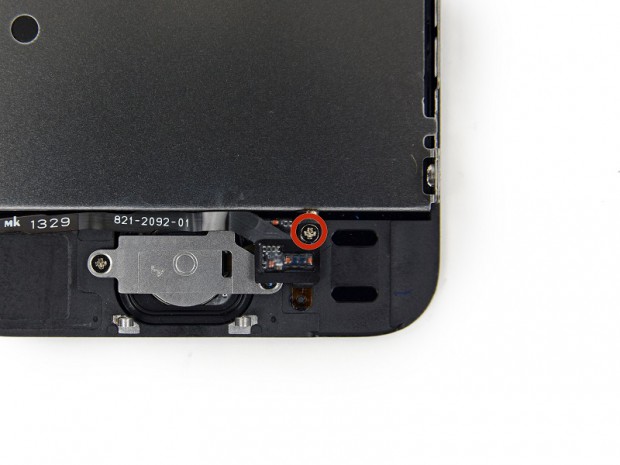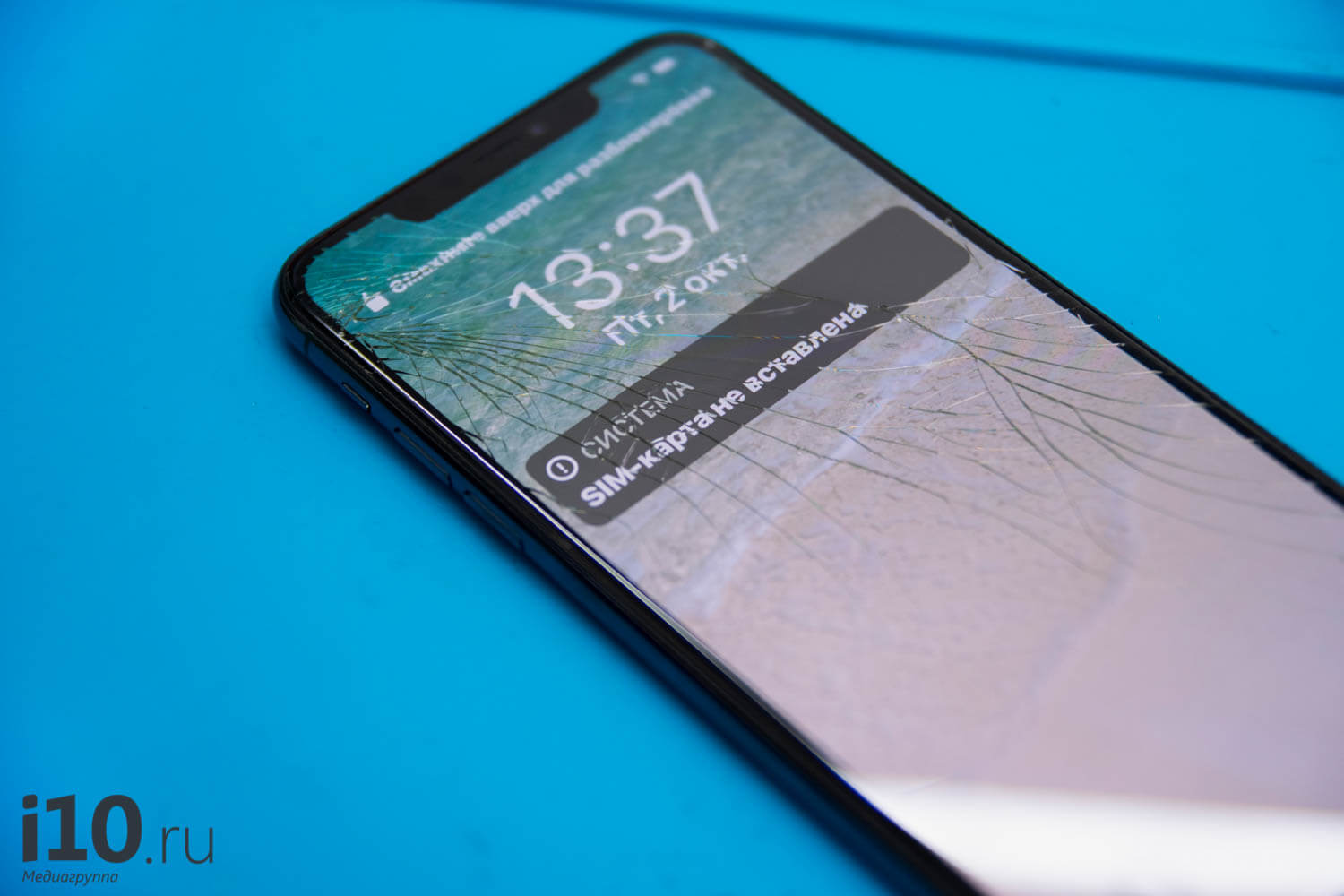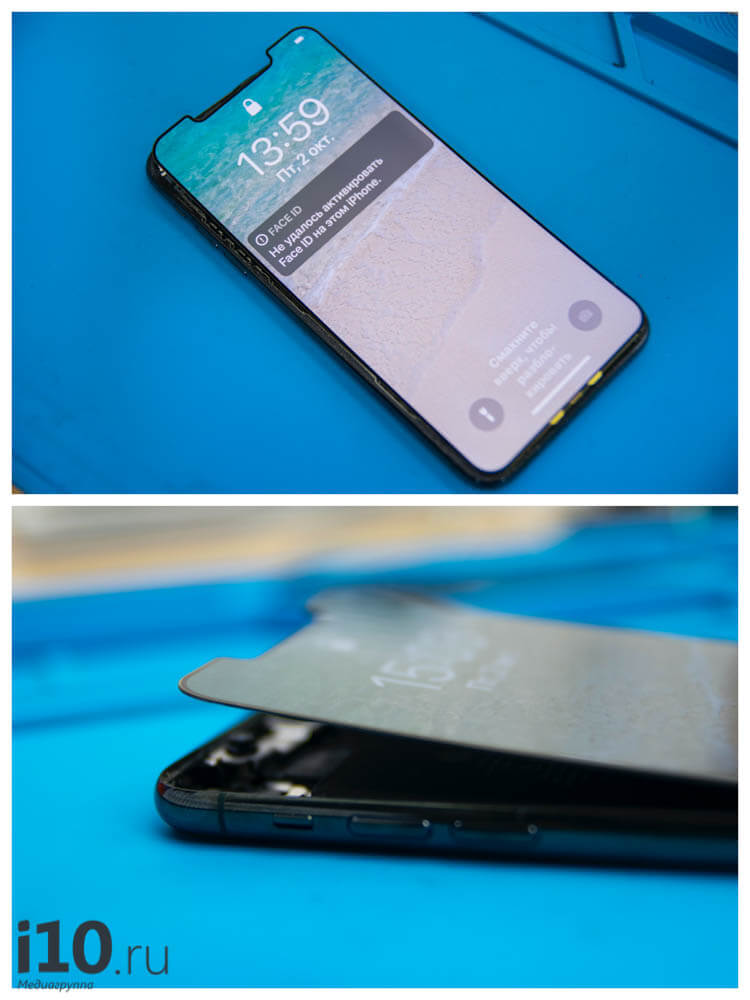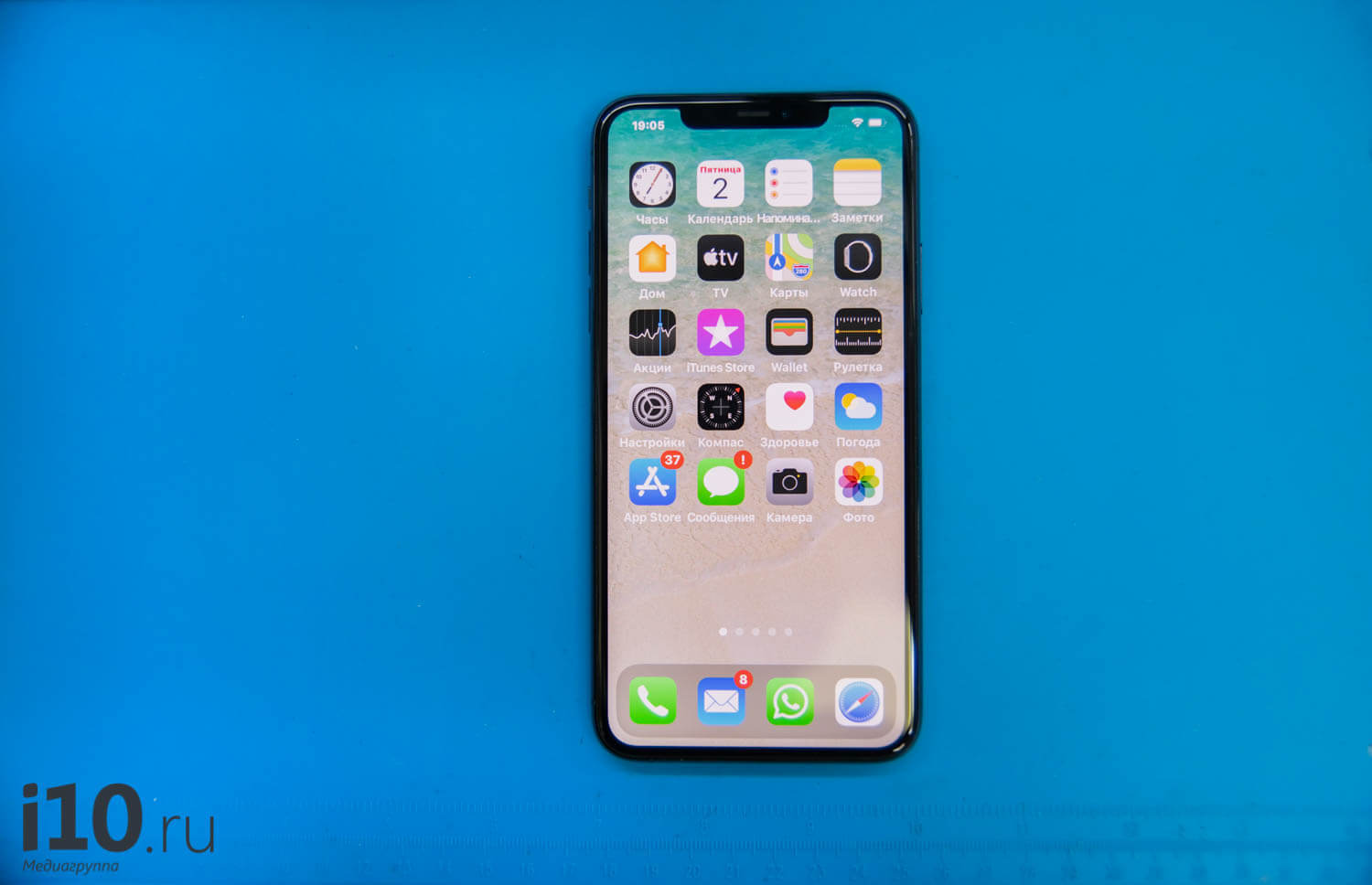Как заменить экран на iPhone. Пошаговая инструкция
Разбитый экран на iPhone — явление нередкое. Пользователи мобильных устройств довольно часто откладывают покупку чехла или установку защитной пленки, так как не хотят портить внешний вид смартфона. Тем не менее, нередко наступает момент, когда эстетическое наслаждение от устройства портит своеобразная “паутинка” из разбитого стекла и потекший в нескольких местах дисплей. В таких случаях вовсе не обязательно сразу обзванивать сервисные центры Apple — даже у новичка замена экрана займет порядка получаса времени.
Первое, что нужно сделать — заказать новый дисплей и позаботиться об инструментах. Набор приспособлений, необходимый для замены экрана iPhone, небольшой. Можно заказать комплексное решение на Amazon или Ebay (например, такое) — оно еще может пригодиться в дальнейшем. Можно, конечно, покупать инструменты отдельно. Так или иначе, нам понадобятся:
- отвертка для откручивания специальных pentalobe-винтов размером 0,8 мм;
- две отвертки для откручивания винтов формата Philips #00 и Philips #000;
- пластиковая “открывашка” — opening tool (что-нибудь плоское и тонкое небольшого размера);
- стальная “открывашка” (лезвие канцелярского ножа или скальпель подойдет);
- пинцет (лучше с тонкими зубьями);
- небольшая присоска.
Итак, первое, что вам следует сделать, когда у вас на руках есть все, что нужно — проверить, выключен ли ваш iPhone. Затем находим два винтика на торцевой части телефона по бокам от разъема lightning, используемого для зарядки устройства. Откручиваем их.
Затем монтируем присоску на дисплей прямо над кнопкой “Домой” и тянем вверх, одновременно подцепляя экран снизу пластиковой открывашкой (или канцелярским ножом). Не торопитесь: если дисплей в очень плачевном состоянии, то он может отрываться кусками. В таком случае просто поддерживайте его по бокам открывашкой или предварительно наклейте на экран полоску широкого скотча. Сильно тянуть за присоску нельзя ни в коем случае: от экрана идет множество шлейфов, которые легко рвутся. По этой же причине не нужно засовывать инструменты слишком глубоко внутрь.
Отделив экран от нижней части телефона, не спешите откреплять его полностью. Сначала нужно отключить коннектор сенсора отпечатков пальцев. На этом этапе нужно быть предельно осторожным, ведь в случае повреждения кабеля его замена вернет вам функционал кнопки “домой”, а вот сенсор отпечатков пальцев работать уже не будет. Отсоединить шлейф несложно: с помощью того же opening tool подцепите сначала крышечку крепления, а затем отсоедините сам шлейф.
Разобравшись с кнопкой “домой”, откройте экран на 90 градусов. Его можно пристегнуть резинкой к коробке от телефона, чтобы не держать экран самостоятельно.
В верхней части смартфона есть железная пластинка, которая держится на 4 винтах. Ее нужно открутить, но будьте предельно внимательны: несмотря на то, что все винты откручиваются одной отверткой (Philips #00), у них у всех разная длина. Если при сборке вы перепутаете винт или приложите лишнее усилие, то можете повредить плату и получить “кирпич”. Пометьте на бумаге, откуда какой винт был откручен — так вы избавитесь от лишних проблем при сборке. Также хотим обратить ваше внимание, что верхний справа винт не магнитится к отвертке, учитывайте это.
Под железной пластинкой вы найдете три кабеля. Отделяйте их по очереди при помощи opening tool. Сначала отсоедините шлейф передней камеры справа, затем центральный шлейф дисплея, и, наконец, последний шлейф цифрового преобразователя. Таким образом мы отсоединили переднюю панель от телефона.
Теперь нужно открутить от сломанного экрана некоторые важные детали — кнопку Home, динамик, сенсоры и переднюю камеру. Начнем с кнопки “Домой”. Справа от кнопки домой вы увидите винт, удерживающий шлейф прямо под экраном. Открутите его с помощью отвертки Philips #000 и достаньте шлейф из гнезда.
Саму кнопку держит железная пластинка на двух винтах, откручиваем их. Обратите внимание на расположение пластинки — при сборке легко ошибиться, какой стороной ее устанавливать. Подцепите кнопку со всех сторон любой открывашкой и аккуратно отсоедините ее.
Затем удалите динамик. В верхней части телефона есть железная пластинка на двух винтах. Эти винты тоже отличаются размером, поэтому запомните и пометьте где-нибудь, какой куда закручивать при сборке. В противном случае вы рискуете повредить дисплей.
Легонько подцепите пластинку и отсоедините ее. Затем можно вынуть сам динамик. Делать это лучше с помощью пинцета, так как пальцами можно испортить позолоченные контакты на детали.
Проверьте, есть ли в новом экране шлейфы под динамиком на липучке. Если они есть, то пропустите этот шаг. Шлейфы, которые находятся под динамиком, нужно очень аккуратно отсоединить с помощью пластиковой открывашки. Они все соединены вместе, поэтому аккуратно открепите всю конструкцию. В конечном итоге шлейфы приклеены к задней части экрана — отлепите их.
Наконец, отсоединяем переднюю панель. Открутите один винт вверху, четыре по бокам — готово. Заменяйте дисплей.
Приступаем к обратной сборке. Сперва необходимо поставить на место шлейфы сенсоров и передней камеры. Ставим точно также, как и снимали: приклеиваем их к задней части экрана, затем последовательно соединяем каждый коннектор.
Затем устанавливаем динамик и закрепляем его железной пластинкой (помните — каждый винт должен быть на своем месте).
Следующий шаг — установка кнопки “Домой”. Аккуратно вставьте деталь и легкими нажатиями закрепите ее. Сверху прикрутите железную пластинку (вспомните, какой стороной она лежала, когда вы снимали ее). Прикрутите шлейф, который находится ниже экрана.
Затем подключаем три кабеля, идущих от дисплея. Помните, в каком порядке вы их снимали? Прикреплять их нужно наоборот, сначала цифровой преобразователь, затем шлейф экрана, и в последнюю очередь — шлейф передней камеры. Не тяните слишком сильно экран — рискуете повредить соединения.
Ставим железную пластинку и закручиваем винты (каждый винт должен быть на своем месте).
Осталось совсем чуть-чуть — присоедините шлейф кнопки “Домой” и сканера отпечатков пальцев. Обратите внимание на то, какой стороной заглушка прикреплена к плате. Один зубец смотрит вниз, два зубца с другой стороны — вверх, на батарею телефона. Это очень важно. Надевать заглушку следует скользящим движением не накидывая сверху, а вставив ее между коннектором и батареей левее и задвинув ее вправо на свое место.
Закончив с этим шлейфом, аккуратно захлопните телефон, легонько нажимая на края дисплея. Теперь включите смартфон и проверьте его работоспособность. Если все в порядке — прикрутите два винта снизу девайса. Готово!
Источник
Разбил экран iPhone? Вот как можно сэкономить свои деньги
Несмотря на использование продвинутых стекол и разных там Gorilla Glass, экраны современных айфонов бьются почти так же хорошо, как несколько лет назад. И пусть дроп-тесты говорят об обратном — можно запросто уронить iPhone даже на ковер, а затем, подняв его, обнаружить скол на экране. Про асфальт и не говорим, это вообще давний враг дисплея любого устройства. И когда они встречаются, асфальт обычно выходит победителем. Конечно, можно (да и, пожалуй, нужно) пользоваться защитными стёклами для iPhone, но зачастую повреждения неизбежны. Что делать в этом случае? Капитан «Очевидность» скажет, что менять экран, и будет прав, но только частично.
Знакомая картина? Оказывается, можно не менять дисплей целиком!
Особенности экрана iPhone
Из-за того, что в iPhone X и новее установлен OLED-экран, ремонтные работы для таких устройств считаются гораздо более сложными. И дорогими — замена дисплея того же iPhone 11 pro max на оригинал стоит как какой-нибудь неплохой Xiaomi или Honor. Но есть здесь одна хитрость: у iPhone бывает разбито стекло, но при этом тачкрин продолжает работать. В этом случае у айфона достаточно заменить ТОЛЬКО СТЕКЛО (и наоборот, если стекло целое, а тачскрин не работает, можно заменить стекло с тачскрином).
Конструкция дисплея iPhone X и новее позволяет менять отдельно стекло или тачкрин — то есть можно делать работы как по замене просто стекла, как и по замене стекла с тачскрином, что невозможно на iPhone ранних поколений.
Замена стекла на iPhone 11 Pro Max
Самому определить, повреждено ли только стекло, или тачскрин тоже пострадал — ну вообще нереально. Даже в сервисном центре вам сразу не скажут. Ну вот сами посмотрите на этот iPhone 11 Pro Max, который принесли в Apple Pro — кажется, что повреждено все, что можно, не так ли?
Кажется, что пациент очень плох, но на самом деле это не так
Поэтому для установки «диагноза» специалист сначала снимает дисплей и производит необходимые проверки, которые выявляют дефекты. Например, после падения на нем может не быть видимых повреждений, а по факту дисплей окажется неисправен.
Отключается аккумулятор и все шлейфы
После этого дисплей помещают на вакуумный сепаратор, демонтируется старое стекло и рамка дисплея.
Демонтаж старого стекла и рамки дисплея
В этот раз владельцу iPhone 11 Pro Max повезло — он отделался «легкой кровью», достаточно заменить только стекло, поскольку с тачскрином все в порядке. Производится замена стекла дисплея iPhone.
Как видите, тачскрин под стеклом оказался целым и невредимым
Затем поверхность тачскрина очищается в специальной беспылевой комнате, после чего осуществляется склейка тачскрина и нового стекла. Склейка и ламинация происходят в автоматическом режиме, на выходе получаем цельный дисплей.
Подготавливается поверхность к установке нового стекла
Дисплей отправляется в специальный аппарат для склейки со стеклом
На этом видео можно посмотреть, как все это происходит:
Осталось установить рамку! Для ее монтажа используется клей и пресс. Когда выполнены работы по сборке, и проведена работоспособность модуля на тестере, его можно устанавливать на iPhone.
Для монтажа рамки используется клей
Далее айфон отправляют в специальный пресс
Иногда рамка дисплея также оказывается повреждена (никогда не узнаешь, пока айфон не упадет), в этом случае она также меняется. А если на корпусе телефона еще и вмятины появились, то необходимо исправить геометрию корпуса. В этом случае этого делать не пришлось.
Затем специалист аккуратно подключает все шлейфы и аккумулятор обратно, а также устанавливает специальную влагозащитную резиновую проклейку. Этот слой защищает от нежелательных попаданий жидкости.
Сборка в обратном порядке и установка влагозащитной проклейки
Работы по замене стекла завершены, дисплей установлен обратно
Последний тестовый «прогон»
iPhone снова выглядит как новенький! Ну посмотрите, разве скажешь, что еще некоторое время назад все стекло было разбито? Похожим образом меняется стекло на iPhone 11 pro, iPhone 11 и других айфонах с OLED-дисплеем.
Кстати, замена только стекла (без тачскрина) актуальна и для iPad.
На самом деле за такой ремонт берутся не все, а иногда в сервисных центрах не хотят заморачиваться и говорят, что надо менять весь дисплей целиком, хотя на самом деле достаточно иметь прямые руки поменять только стекло (или тачскрин). Поэтому лучше обращаться в проверенные места. В Apple Pro, это сервис по ремонту Apple с кэшбеком, дают гарантию на замену стекла iPhone, и можно быть уверенными в том, что в арсенале инженеров есть все необходимое оборудование. К тому же замена стекла стоит гораздо дешевле, чем менять весь дисплейный модуль.
Новости, статьи и анонсы публикаций
Свободное общение и обсуждение материалов
Лонгриды для вас
Огромное количество приложений, виджеты, папки, стопки. Красиво и удобно расставить иконки в iPhone не такая простая задача, как может показаться. Но следуя некоторым правилам экран вашего телефона будет всегда в полном порядке.
Рассказываем, почему Touch ID должен вернуться в iPhone и чем он лучше Face ID, почему покупатели выбирают проверенную временем технологию Touch ID и почему мир пока не готов к Face ID
Ваш старый iMac может работать в 10 раз быстрее. Рассказываем, как этого добиться с минимальными затратами, и что даёт замена HDD на SSD в iMac.
vlad567, Значит у вас было дешевое защитное стекло. Я ставил за 3000 и тактильная разница не ощущается. Наклеил прошлой зимой, а в этом августе впервые уронил телефон на асфальт. В итоге защита углу раскололась, а сам телефон без повреждений.
Источник